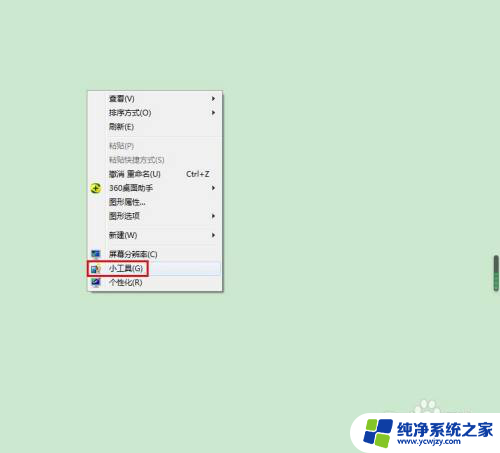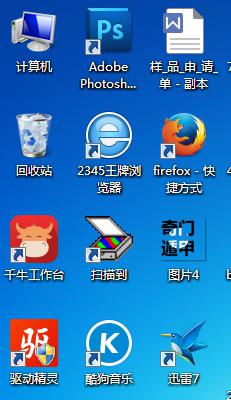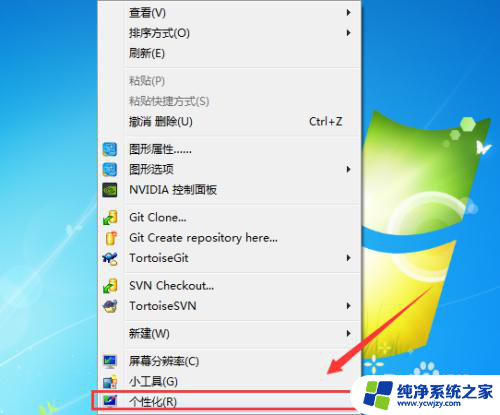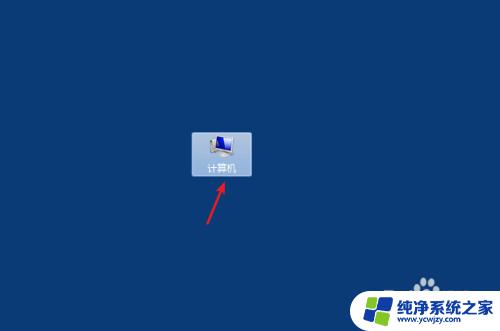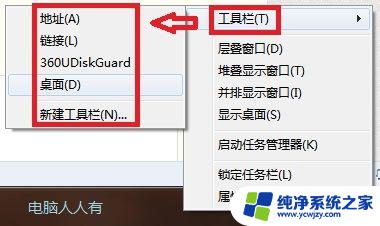win7 桌面小工具 Win7如何添加桌面小工具
更新时间:2023-08-12 08:42:57作者:jiang
win7 桌面小工具,在如今快节奏的生活中,我们经常需要便捷的工具来提高工作效率和生活质量,而Win7桌面小工具则成为了许多用户重要的助手。Win7桌面小工具是一种方便实用的应用程序,可以直接放置在桌面上,提供快速访问和实时信息展示的功能。正因如此许多用户都希望能够在自己的Win7系统中添加各种各样的桌面小工具,以满足个人需求。那么Win7如何添加桌面小工具呢?下面我们就来一起了解一下。
具体方法:
1.首先我们打开电脑上的开始菜单。如下图所示:

2.在开始菜单中找到并点击控制面板按钮。如下图所示:
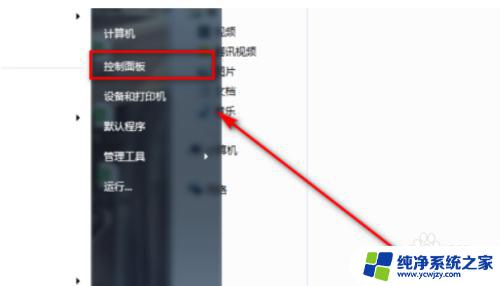
3.在控制面板窗口选择查看方式为类别。如下图所示:
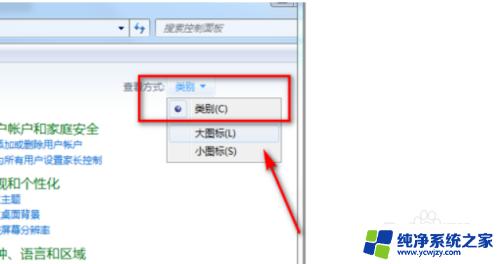
4.点击外观和个性化选项。如下图所示:

5.点击向桌面添加小工具按钮即可。如下图所示:
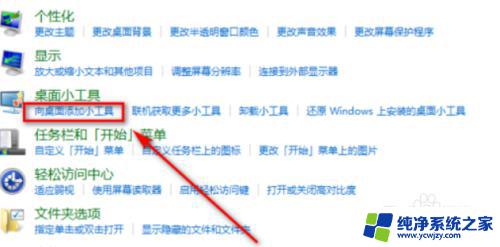
以上就是win7桌面小工具的全部内容,如果您还不太了解,可以根据小编的方法来操作,希望这篇文章能够帮助到您。